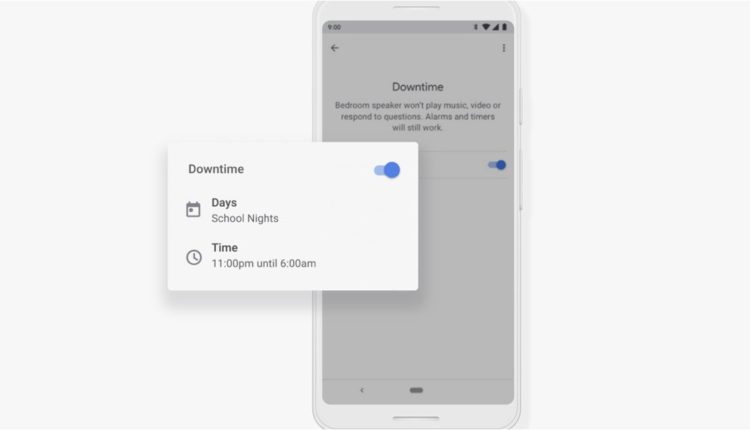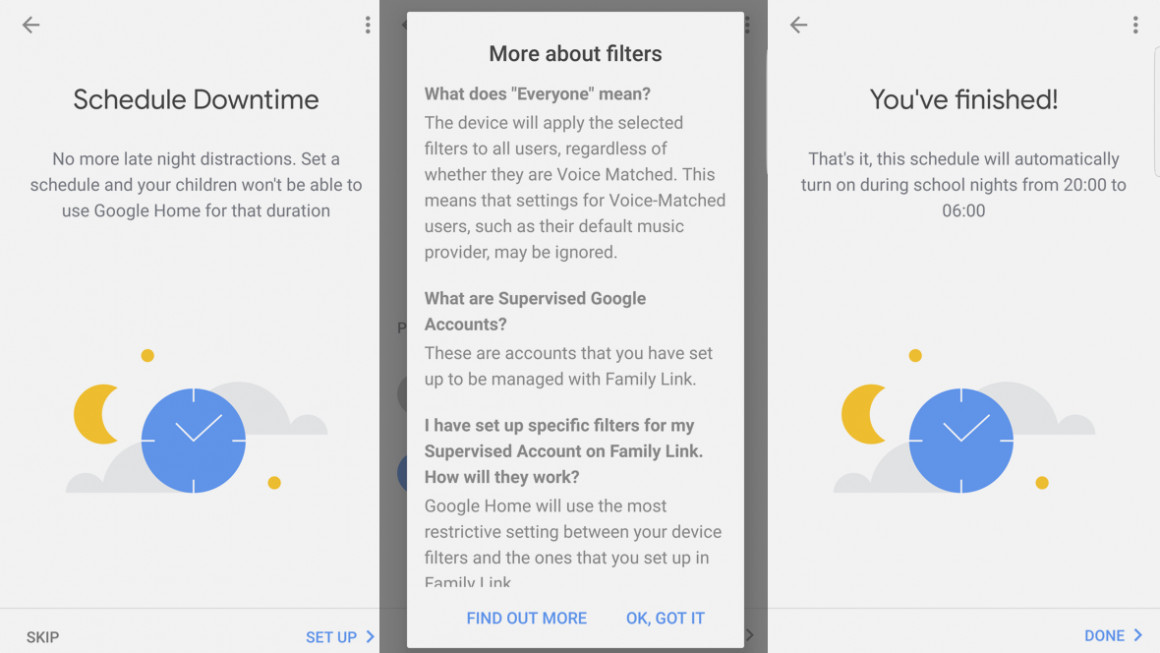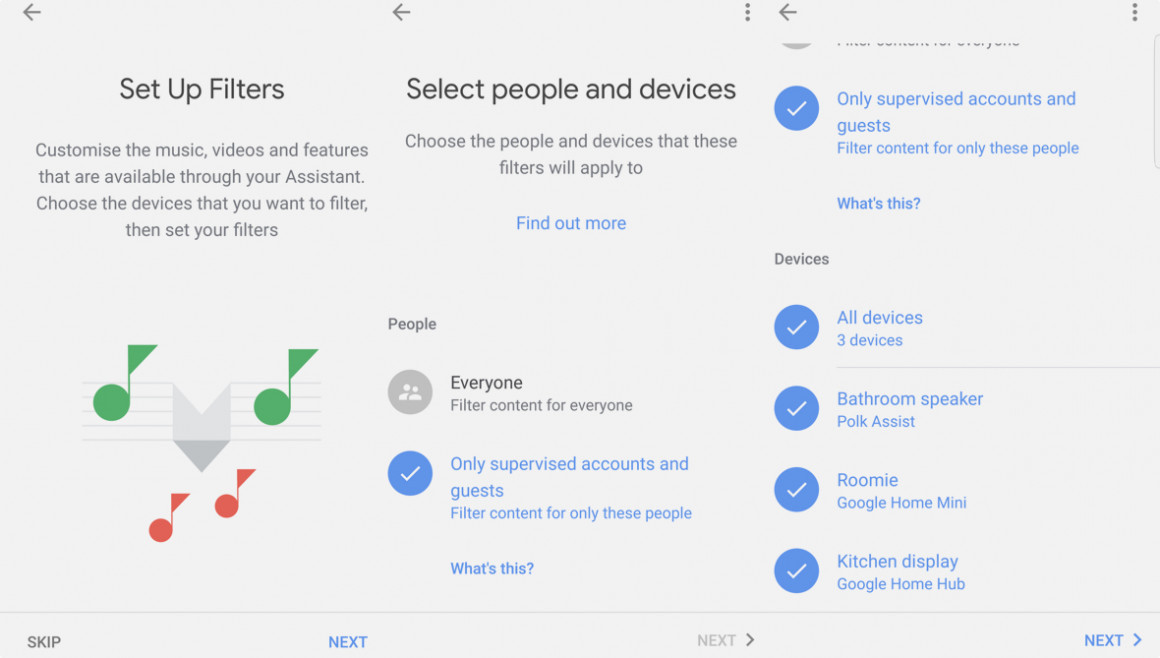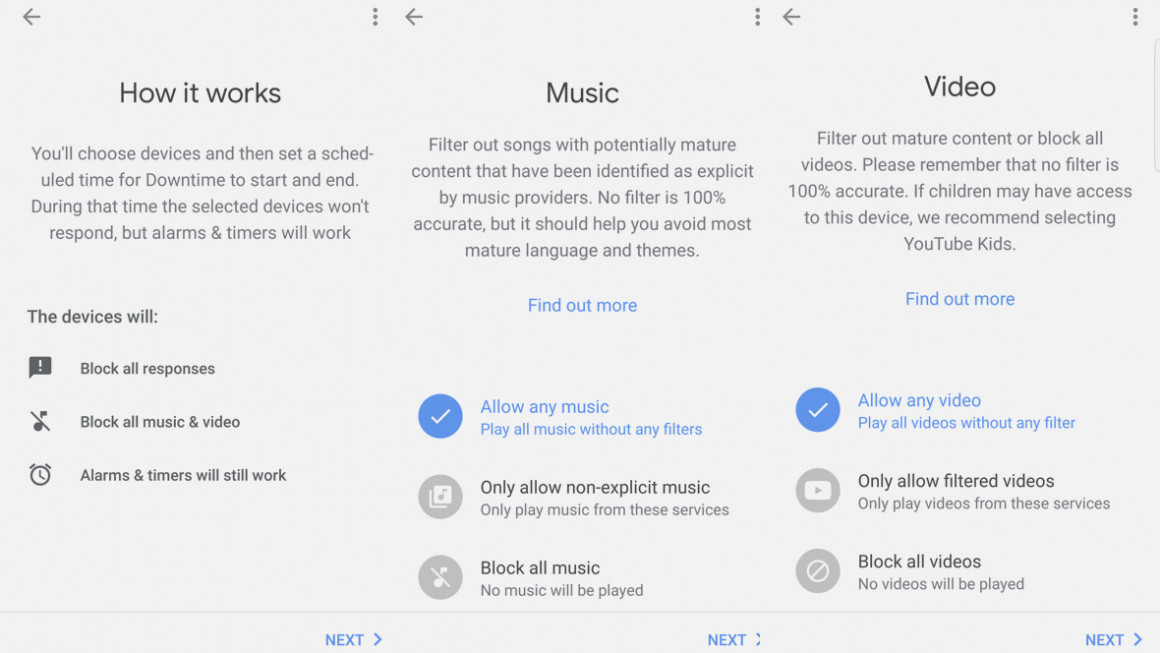Krótki przewodnik po filtrach cyfrowego dobrego samopoczucia i przestojach w Google Home
Ponieważ spędzamy coraz więcej czasu korzystając z naszych telefonów, tabletów i innych podłączonych urządzeń, firmy technologiczne zaczęły oferować narzędzia, które pomogą nam wyłączyć się z ich wszechobecnych aplikacji i usług.
Facebook, Instagram, Google i Apple mają ustawienia i funkcje, które mają na celu poprawę naszych relacji z ich uzależniającą technologią, z zamysłem, że mogą one pomóc w przywróceniu naszej uwagi i utrzymaniu ogólnego zdrowia psychicznego i dobrego samopoczucia nas samych i naszych rodzin.
Google nazywa swoją próbę Digital Wellbeing…
Czym jest cyfrowa równowaga Google?
Te dobre (i bardzo mile widziane) strategie mają różne nazwy – Apple nazywa się Screen Time, a Facebook ma tryb cichy – ale Google wybrał nieco bardziej prozaiczny Digital Wellbeing.
Z jego funkcji można korzystać w połączeniu z telefonami z systemem Android i powiązanymi usługami, ale właściciele inteligentnych domów Cyfrowa równowaga obejmuje również aplikację Google Home, dzięki czemu można jej używać z natywnymi inteligentnymi głośnikami, Nest Hub i innymi głośnikami Google Home innych firm i inteligentne wyświetlacze.
Jest mniej skoncentrowany na czasie na ekranie, ponieważ wiele z tych urządzeń jest głównie aktywowanych głosem, ale zapewniane przez niego funkcje mogą być nadal używane, aby zapewnić nieco większą kontrolę nad tym, jak i kiedy używane są podłączone produkty i przez kogo.
Dla kogo to jest?
Funkcje Google Digital Wellbeing są czymś więcej niż powiewem kontroli rodzicielskiej, gdy są stosowane za pomocą aplikacji Home – i na pewno będą przydatne dla każdego, kto ma dzieci lub ma dużo gości.
Przestój może się również przydać, jeśli próbujesz ograniczyć korzystanie z technologii w godzinach przed snem i zaraz po przebudzeniu, więc najlepiej będzie działać, jeśli masz dość spójną rutynę. Te pełne zagłady streszczenia wiadomości mogą poczekać przynajmniej do śniadania.
Warto również zauważyć, że te funkcje działają z każdym urządzeniem z Asystentem Google, nie tylko tymi z zakresu Google Home. Obejmuje to Sonos Move i One, Audio Pro G10 i Lenovo Smart Clock.
Jeśli nie masz pewności, czy to coś dla Ciebie, zalecamy zapoznanie się z opcjami i wskazówkami w aplikacji, a może wypróbowanie nowych ustawień, aby zobaczyć, co działa. A propos…
Jak skonfigurować Cyfrową równowagę w Google Home
Otwórz aplikację Google Home na iPhonie lub telefonie z Androidem, a zobaczysz ikonę Ustawienia obok opcji Media, Transmisja i Procedury na głównym pulpicie nawigacyjnym strony głównej.
Stuknij ikonę, aby wyświetlić menu ustawień domowych z cyfrową równowagą wymienioną w obszarze Funkcje.
Wybierz opcję, naciśnij Konfiguruj w dolnym rogu, a aplikacja przeprowadzi Cię przez cały proces. Pomaga, jeśli Twoje urządzenia i pokoje są już schludne i odpowiednio oznakowane.
Zacznij korzystać z filtrów
Pierwszym z nich są filtry. Możesz dodać ograniczenia do muzyki, filmów i innych funkcji Asystenta Google dla wszystkich lub tylko kont nadzorowanych i gości. Konta nadzorowane to konta zarządzane przez Family Link, a goście to wszyscy, którzy zaczynają rozmawiać z Asystentem, ale nie są zarejestrowani w Google Voice Match.
Możesz także zastosować filtry do wszystkich swoich urządzeń lub mieć różne ustawienia dla każdego z nich. Po prostu dotknij każdej żądanej opcji, a kółko zmieni kolor na niebieski z białym haczykiem w środku, a te, które nie zostały wybrane, pozostaną wyszarzone.
Pierwszy zestaw filtrów dotyczy filmów. Możesz zezwolić na wszystkie filmy lub zablokować je albo ograniczyć je tylko do filmów z YouTube Kids lub YouTube w trybie ograniczonego dostępu. Oczywiście, jeśli stosujesz filtry do inteligentnego głośnika, nie musisz się o to martwić.
Następna w kolejce jest muzyka, która pozwala odfiltrować utwory, które usługi przesyłania strumieniowego zidentyfikowały jako zawierające treści dla dorosłych. Możesz zastosować je tylko do określonych dostawców (tryb ograniczonego dostępu do muzyki w YouTube, Spotify i Apple Music) lub całkowicie zablokować odtwarzanie całej muzyki. Założę się, że jesteś zabawny na imprezach.
Wreszcie, możesz zablokować, ograniczyć lub zezwolić na pewne dodatkowe kontrole, dzięki czemu możesz uniemożliwić komukolwiek wykonywanie połączeń wychodzących lub ograniczyć odpowiedzi i działania do bardziej podstawowych i przyjaznych rodzinie opcji.
Kiedy skończysz, przejdzie do Przestoju.
Jak skonfigurować Przestój w Google Home
Przestój zasadniczo uniemożliwia reagowanie urządzeń obsługiwanych przez Asystenta w określonych godzinach dnia, chociaż alarmy i minutniki nadal będą działać. Proces konfiguracji dotyczy w szczególności dzieci, więc ma na celu głównie skłonienie ich do pójścia do łóżka, zamiast zostawania do późna, prosząc głośniki o wydawanie odgłosów pierdnięcia.
Podobnie jak w przypadku filtrów, możesz wybrać konkretne inteligentne głośniki i wyświetlacze, aby zastosować ograniczenia Przestoju, lub skonfigurować je dla wszystkich podłączonych urządzeń.
Najpierw zapyta Cię, w które dni ma się to odnosić, z domyślnym ustawieniem wieczorów szkolnych (od niedzieli do czwartku), ale możesz także wybrać dni powszednie, weekendy lub stworzyć własny, dostosowany harmonogram.
Następnie poprosi o czas rozpoczęcia i zakończenia – sugeruje od 20:00 do 6:00 – i to wszystko. Teraz wszystkie odpowiedzi dotyczące muzyki, filmów i ogólnych odpowiedzi Asystenta będą blokowane między tymi godzinami.
Po skonfigurowaniu filtrów i przestojów dotknięcie opcji Cyfrowe dobre samopoczucie w aplikacji Dom wyświetli podsumowanie aktywnych filtrów.
Wybranie jednej z nich pozwoli ci dostosować ustawienia, włączać i wyłączać profile lub, jeśli trafisz trzy kropki w prawym górnym rogu, całkowicie je usunąć. Jeśli to zrobisz, będziesz musiał rozpocząć cały proces od nowa.